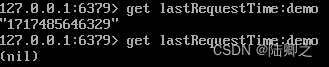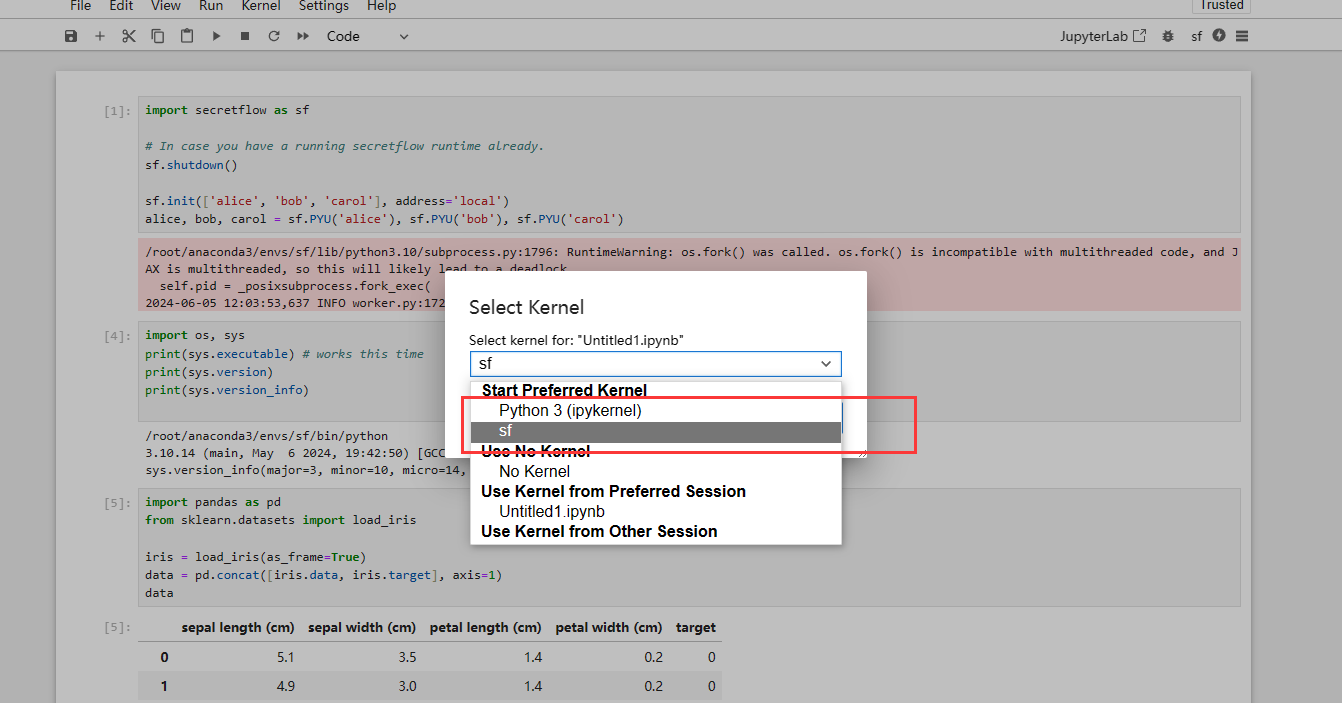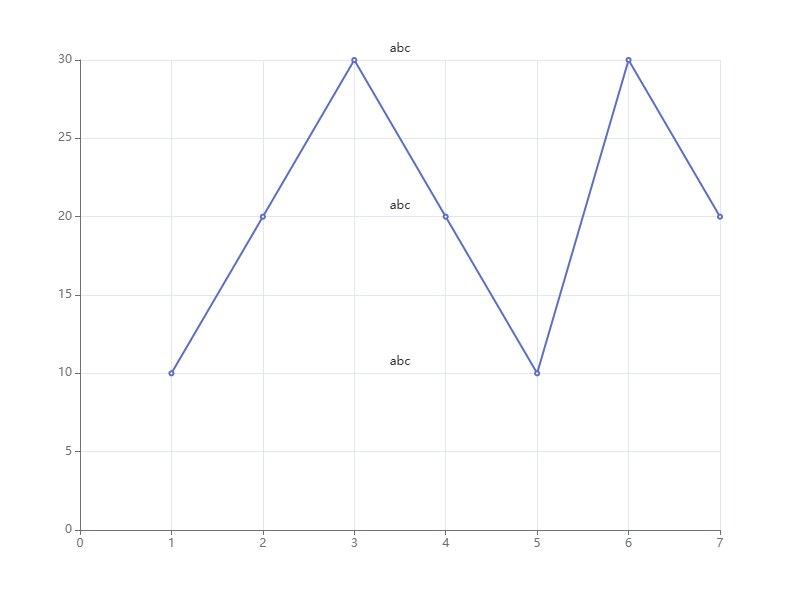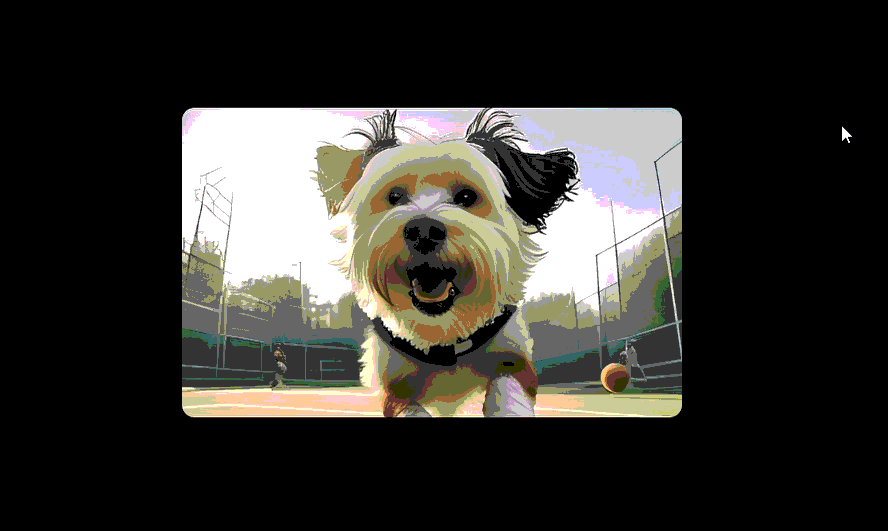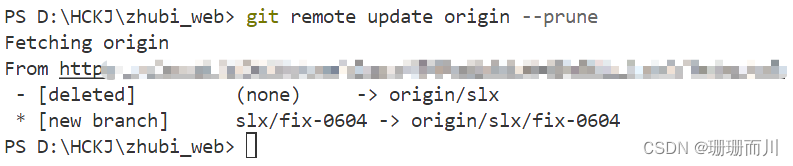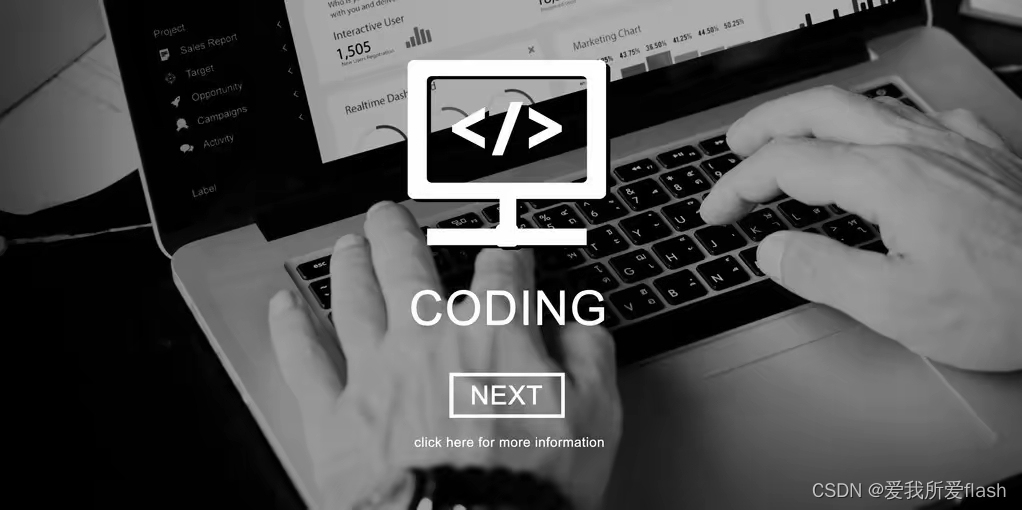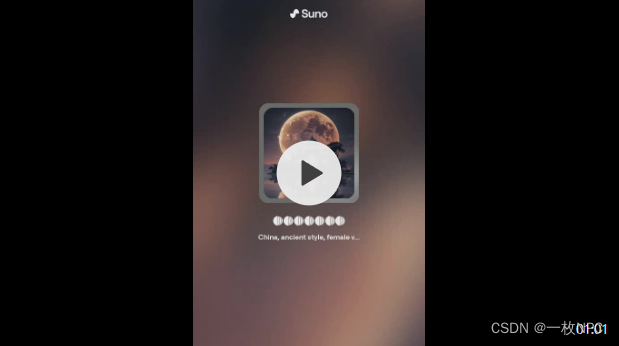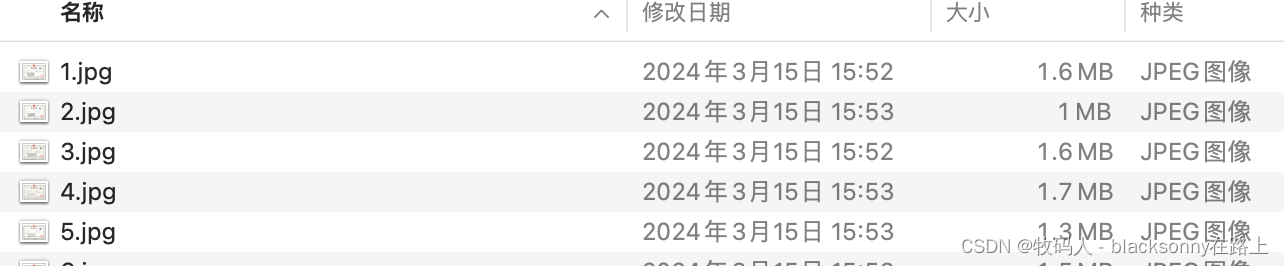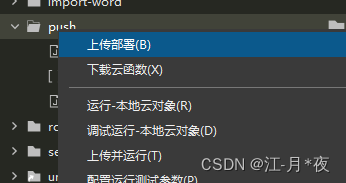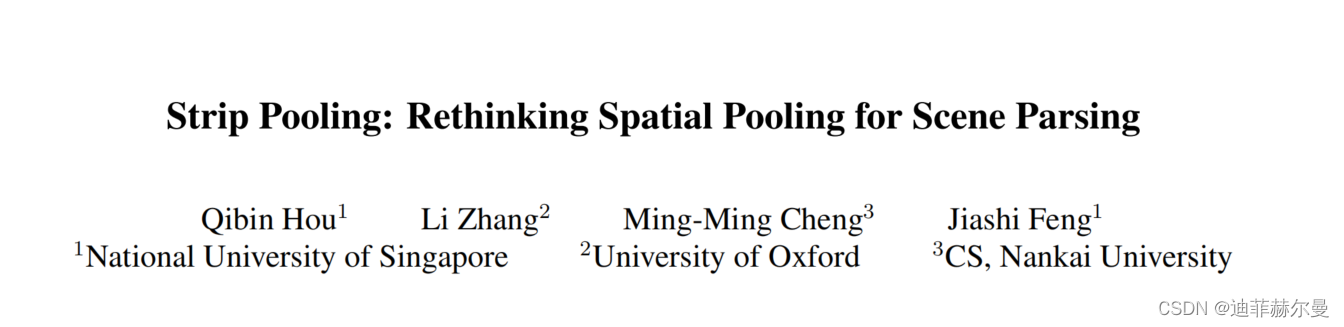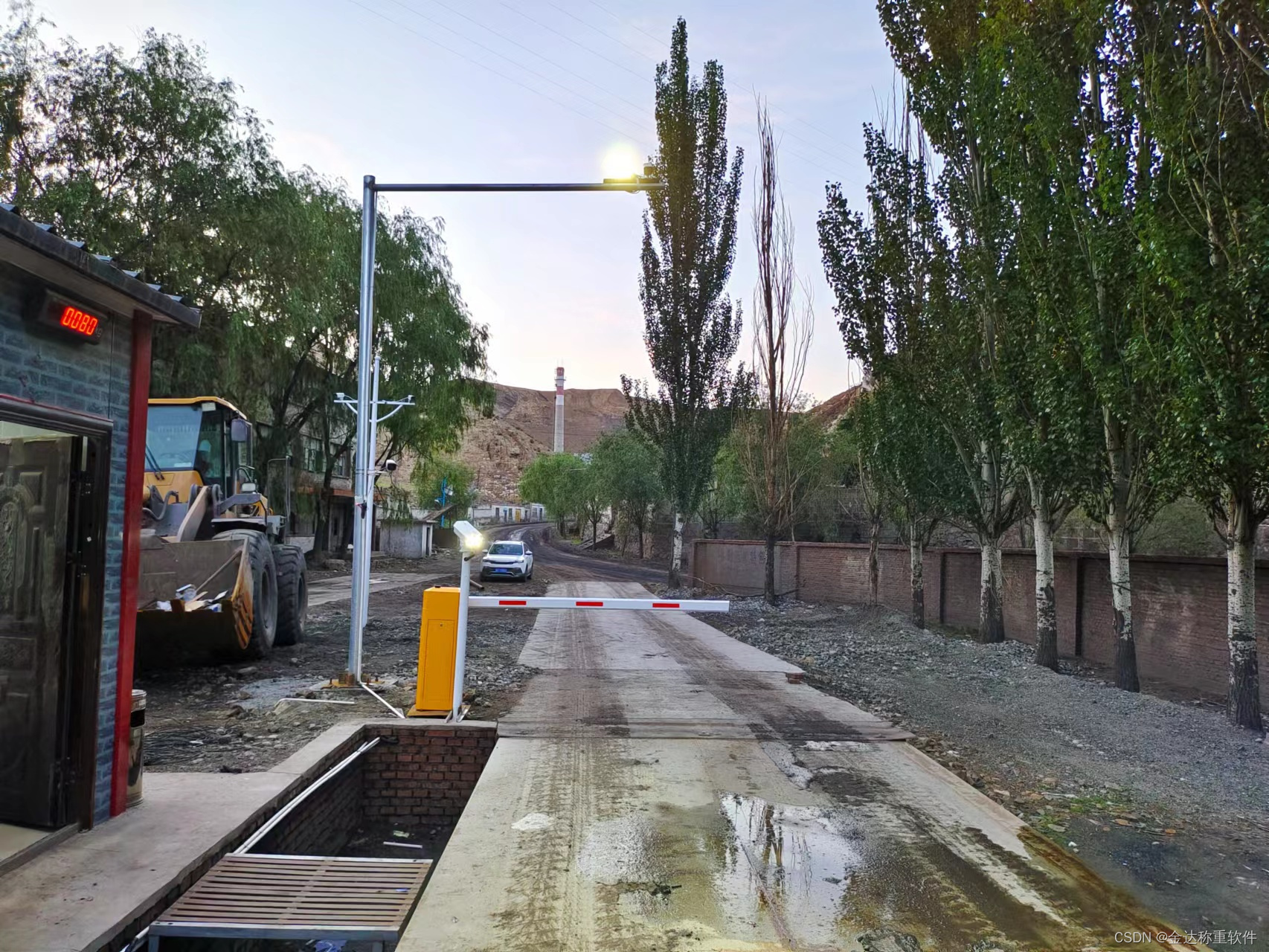个人简介
👀个人主页: 前端杂货铺
⚡开源项目: rich-vue3 (基于 Vue3 + TS + Pinia + Element Plus + Spring全家桶 + MySQL)
🙋♂️学习方向: 主攻前端方向,正逐渐往全干发展
📃个人状态: 研发工程师,现效力于中国工业软件事业
🚀人生格言: 积跬步至千里,积小流成江海
🥇推荐学习:🍖开源 rich-vue3 🍍前端面试宝典 🍉Vue2 🍋Vue3 🍓Vue2/3项目实战 🥝Node.js实战 🍒Three.js🌕个人推广:每篇文章最下方都有加入方式,旨在交流学习&资源分享,快加入进来吧
| 内容 | 参考链接 |
|---|---|
| WebGL专栏 | WebGL 入门 |
| Three.js(一) | 创建场景、渲染三维对象、添加灯光、添加阴影、添加雾化 |
| Three.js(二) | scene场景、几何体位置旋转缩放、正射投影相机、透视投影相机 |
| Three.js(三) | 聚光灯、环境光、点光源、平行光、半球光 |
| Three.js(四) | 基础材质、深度材质、法向材质、面材质、朗伯材质、Phong材质、着色器材质、直线和虚线、联合材质 |
| Three.js(五) | Three.js——二维平面、二维圆、自定义二维图形、立方体、球体、圆柱体、圆环、扭结、多面体、文字 |
文章目录
- 前言
- 一、Tween动画
- 二、点击选取对象
- 三、加载外部文件
- 四、使用相机控制器
- 总结
前言
大家好,这里是前端杂货铺。
上篇文章我们学习了 二维平面、二维圆、自定义二维图形、立方体、球体、圆柱体、圆环、扭结、多面体、文字。接下来,我们继续我们 three.js 的学习!
在学习的过程中,如若需要深入了解或扩展某些知识,可以自行查阅 => three.js官方文档。
一、Tween动画
Tween.js是一个轻量级的 JavaScript 库,可以创建平滑的动画和过渡效果。
下面,我们设置一个不间断重复的,每两秒进行重新动画的场景。
核心代码:
new TWEEN.Tween(cube.rotation).to({
x: cube.rotation.x + 2,
y: cube.rotation.y + 2,
z: cube.rotation.z + 2,
}, 2000).start().repeat(Infinity);
TWEEN.update();
完整代码:
<!DOCTYPE html>
<html lang="en">
<head>
<meta charset="UTF-8">
<meta http-equiv="X-UA-Compatible" content="IE=edge">
<meta name="viewport" content="width=device-width, initial-scale=1.0">
<title>Document</title>
<style>*{ margin: 0; padding: 0;}</style>
<script src="../lib/three/three.js"></script>
<script src="../lib/three/tween.min.js"></script>
</head>
<body>
<script>
// 创建场景
const scene = new THREE.Scene();
// 创建相机 视野角度FOV、长宽比、近截面、远截面
const camera = new THREE.PerspectiveCamera(45, window.innerWidth / window.innerHeight, 1, 1000);
// 设置相机位置
camera.position.set(0, 0, 20);
// 创建渲染器
const renderer = new THREE.WebGLRenderer();
// 设置渲染器尺寸
renderer.setSize(window.innerWidth, window.innerHeight);
document.body.appendChild(renderer.domElement);
// 添加立方体
const cubeGeometry = new THREE.BoxGeometry(3, 3, 3);
// 创建立方体材质
const lambert = new THREE.MeshLambertMaterial({
color: 0xff0000
});
const basic = new THREE.MeshBasicMaterial({
wireframe: true
});
const cube = new THREE.SceneUtils.createMultiMaterialObject(cubeGeometry, [
lambert, basic
]);
// 添加到场景
scene.add(cube);
// 添加灯光
const spotLight = new THREE.SpotLight(0xffffff);
spotLight.position.set(-10, 10, 90);
scene.add(spotLight);
new TWEEN.Tween(cube.rotation).to({
x: cube.rotation.x + 2,
y: cube.rotation.y + 2,
z: cube.rotation.z + 2,
}, 2000).start().repeat(Infinity);
const animation = () => {
TWEEN.update();
// 渲染
renderer.render(scene, camera);
requestAnimationFrame(animation);
}
animation();
</script>
</body>
</html>
tween动画
二、点击选取对象
通过鼠标点击获取x, y坐标,进而计算出归一化坐标。之后通过光线投射进行物体的拾取。
Raycaster 这个类用于进行光线投射。光线投射用于进行鼠标拾取(在三维空间中计算出鼠标移过了什么物体)。
new THREE.Raycaster( origin : Vector3, direction : Vector3, near : Float, far : Float )
| 参数名称 | 描述 |
|---|---|
| origin | 光线投射的原点向量 |
| direction | 向射线提供方向的方向向量,应当被标准化 |
| near | 返回的所有结果比 near 远。near 不能为负值,其默认值为 0 |
| far | 返回的所有结果都比far近。far不能小于near,其默认值为Infinity(正无穷) |
<!DOCTYPE html>
<html lang="en">
<head>
<meta charset="UTF-8">
<meta http-equiv="X-UA-Compatible" content="IE=edge">
<meta name="viewport" content="width=device-width, initial-scale=1.0">
<title>Document</title>
<style>*{ margin: 0; padding: 0;}</style>
<script src="../lib/three/three.js"></script>
<script src="../lib/three/tween.min.js"></script>
</head>
<body>
<script>
// 创建场景
const scene = new THREE.Scene();
// 创建相机 视野角度FOV、长宽比、近截面、远截面
const camera = new THREE.PerspectiveCamera(45, window.innerWidth / window.innerHeight, 1, 1000);
// 设置相机位置
camera.position.set(0, 0, 20);
// 创建渲染器
const renderer = new THREE.WebGLRenderer();
// 设置渲染器尺寸
renderer.setSize(window.innerWidth, window.innerHeight);
document.body.appendChild(renderer.domElement);
// 添加立方体
const cubeGeometry = new THREE.BoxGeometry(2, 2, 2);
// 创建立方体材质
const lambert = new THREE.MeshLambertMaterial({
color: 0xff0000
});
const cube = new THREE.Mesh(cubeGeometry, lambert);
cube.rotation.set(0.4, 0.4, 0);
cube.position.x = -2;
// 添加到场景
cube.name = 'cube';
scene.add(cube);
const sphereGeometry = new THREE.SphereGeometry(2, 10, 10);
const sphere = new THREE.Mesh(sphereGeometry, lambert);
sphere.position.x = 4;
sphere.name = 'sphere';
scene.add(sphere);
// 添加灯光
const spotLight = new THREE.SpotLight(0xffffff);
spotLight.position.set(-10, 10, 90);
scene.add(spotLight);
document.onclick = function (event) {
// 归一化坐标(将鼠标位置归一化为设备坐标。x 和 y 方向的取值范围是 (-1 to +1))
const x = (event.clientX / window.innerWidth) * 2 - 1;
const y = -(event.clientY / window.innerHeight) * 2 + 1;
// 创建设备坐标(三维)
const standardVector = new THREE.Vector3(x, y, 0.5);
// 转化为世界坐标 (将此向量 (坐标) 从相机的标准化设备坐标 (NDC) 空间投影到世界空间)
const worldVector = standardVector.unproject(camera);
// 做序列化
const ray = worldVector.sub(camera.position).normalize();
// 实现点击选中
// 创建一个射线发射器,用来发射一条射线
const raycaster = new THREE.Raycaster(camera.position, ray);
// 返回射线碰撞到的物体
const intersects = raycaster.intersectObjects(scene.children, true);
let point3d = null;
if (intersects.length) {
point3d = intersects[0];
}
if (point3d) {
console.log(point3d.object.name);
}
}
const animation = () => {
// 渲染
renderer.render(scene, camera);
requestAnimationFrame(animation);
}
animation();
</script>
</body>
</html>
raycaster光线投射
三、加载外部文件
加载外部文件,可以使用 MTL 加载器来实现。
MTLLoader 一个用于加载 .mtl 资源的加载器,由 OBJLoader 在内部使用。
材质模版库(MTL)或 .MTL 文件格式是 .OBJ 的配套文件格式, 用于描述一个或多个 .OBJ 文件中物体表面着色(材质)属性。
MTLLoader( loadingManager : LoadingManager )
接下来,我们加载一个城市模型
<!DOCTYPE html>
<html lang="en">
<head>
<meta charset="UTF-8">
<meta http-equiv="X-UA-Compatible" content="IE=edge">
<meta name="viewport" content="width=device-width, initial-scale=1.0">
<title>Document</title>
<style>*{ margin: 0; padding: 0;}</style>
<script src="../lib/three/three.js"></script>
<script src="../lib/three/OBJLoader.js"></script>
<script src="../lib/three/MTLLoader.js"></script>
<script src="../lib/three/OBJMTLLoader.js"></script>
</head>
<body>
<script>
// 创建场景
const scene = new THREE.Scene();
// 创建相机 视野角度FOV、长宽比、近截面、远截面
const camera = new THREE.PerspectiveCamera(45, window.innerWidth / window.innerHeight, 1, 1000);
// 设置相机位置
camera.position.set(0, 300, 400);
camera.lookAt(new THREE.Vector3(0, 0, 0));
// 创建渲染器
const renderer = new THREE.WebGLRenderer();
// 设置渲染器尺寸
renderer.setSize(window.innerWidth, window.innerHeight);
document.body.appendChild(renderer.domElement);
// 添加灯光
const spotLight = new THREE.SpotLight(0xffffff);
spotLight.position.set(2000, 8000, 4000);
scene.add(spotLight);
const loader = new THREE.OBJMTLLoader();
// PS:想要文件的加群获取...
loader.load('../assets/models/city.obj', '../assets/models/city.mtl', (mesh) => {
scene.add(mesh);
})
const animation = () => {
// 渲染
renderer.render(scene, camera);
requestAnimationFrame(animation);
}
animation();
</script>
</body>
</html>
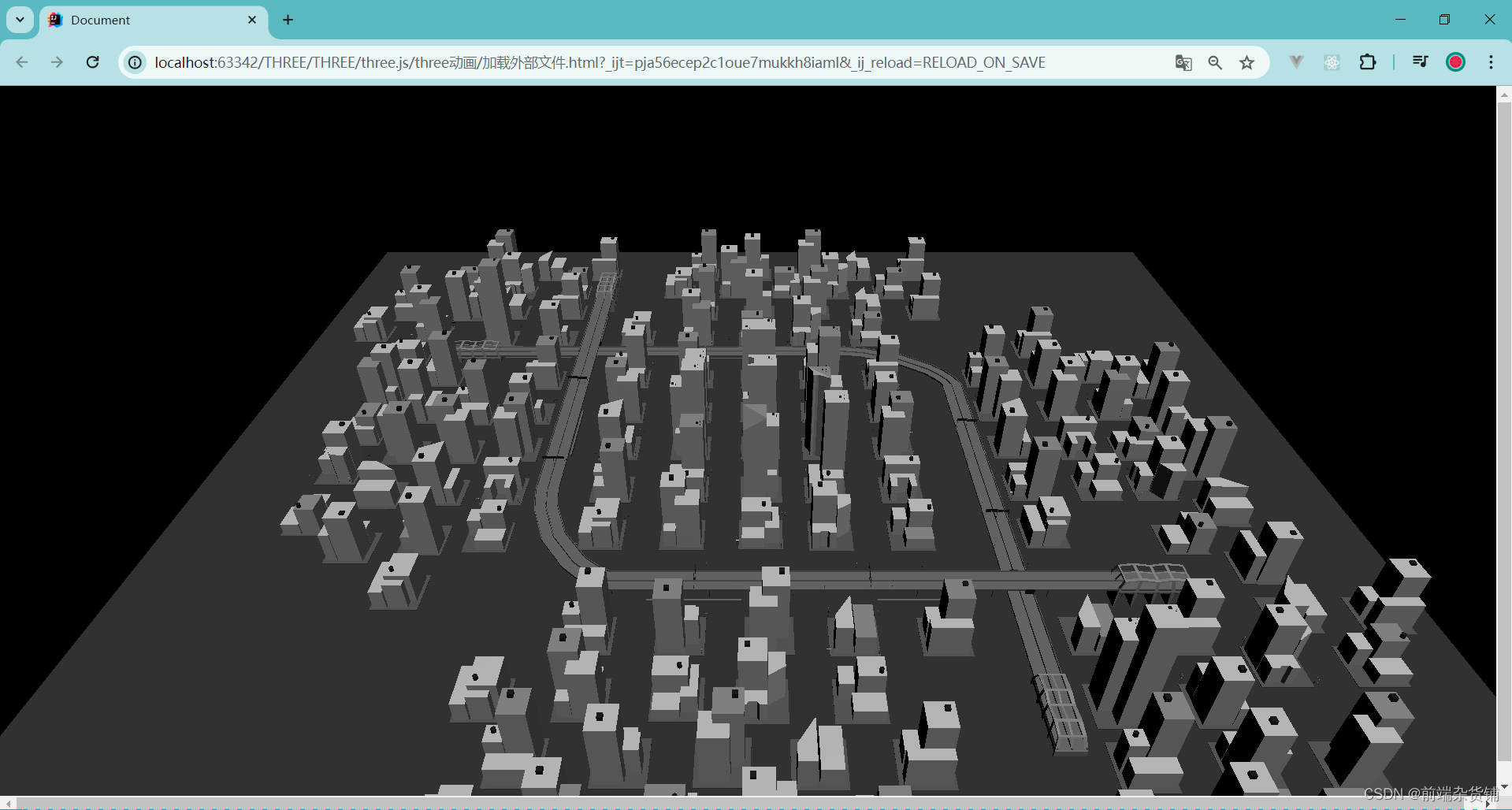
四、使用相机控制器
相机控制器有很多种,它的作用是使得相机围绕目标进行不同类型的运动。
接下来,我们使用 轨迹球控制器、第一人称控制器、飞行控制器、翻滚控制器和轨道控制器 查看一下效果。
<!DOCTYPE html>
<html lang="en">
<head>
<meta charset="UTF-8">
<meta http-equiv="X-UA-Compatible" content="IE=edge">
<meta name="viewport" content="width=device-width, initial-scale=1.0">
<title>Document</title>
<style>*{ margin: 0; padding: 0;}</style>
<script src="../lib/three/three.js"></script>
<script src="../lib/three/OBJLoader.js"></script>
<script src="../lib/three/MTLLoader.js"></script>
<script src="../lib/three/OBJMTLLoader.js"></script>
<!-- 轨迹球控件 -->
<script src="../lib/three/TrackballControls.js"></script>
<!-- 第一人称控件 -->
<script src="../lib/three/FirstPersonControls.js"></script>
<!-- 飞行控件 -->
<script src="../lib/three/FlyControls.js"></script>
<!-- 翻滚控件 -->
<script src="../lib/three/RollControls.js"></script>
<!-- 轨道控件 -->
<script src="../lib/three/OrbitControls.js"></script>
</head>
<body>
<script>
const clock = new THREE.Clock();
// 创建场景
const scene = new THREE.Scene();
// 创建相机 视野角度FOV、长宽比、近截面、远截面
const camera = new THREE.PerspectiveCamera(45, window.innerWidth / window.innerHeight, 1, 1000);
// 设置相机位置
// camera.position.set(0, 300, 400);
// camera.position.set(100, 30, 0);
camera.position.set(100, 100, 0);
camera.lookAt(new THREE.Vector3(0, 0, 0));
// 轨迹球控件
// const trackball = new THREE.TrackballControls(camera);
// 第一人称控件
// const controls = new THREE.FirstPersonControls(camera);
// controls.lookSpeed = 0.2;
// 飞行控件
// const controls = new THREE.FlyControls(camera);
// controls.rollSpeed = 0.5;
// 翻滚控件
// const controls = new THREE.RollControls(camera);
// 轨道控件
const controls = new THREE.OrbitControls(camera);
// 创建渲染器
const renderer = new THREE.WebGLRenderer();
// 设置渲染器尺寸
renderer.setSize(window.innerWidth, window.innerHeight);
document.body.appendChild(renderer.domElement);
// 添加灯光
const spotLight = new THREE.SpotLight(0xffffff);
spotLight.position.set(2000, 8000, 4000);
scene.add(spotLight);
const loader = new THREE.OBJMTLLoader();
loader.load('../assets/models/city.obj', '../assets/models/city.mtl', (mesh) => {
scene.add(mesh);
})
const animation = () => {
// trackball.update();
controls.update(clock.getDelta());
// 渲染
renderer.render(scene, camera);
requestAnimationFrame(animation);
}
animation();
</script>
</body>
</html>
下面,我们以轨道控制器为例,看一下具体的呈现效果:
three.js 使用相机控制器
总结
本篇文章我们讲解了几种常见几何体的基本使用,包括 tween动画、光线投射拾取、加载.obj/.mtl外部文件、使用相机控制器。
更多内容扩展请大家自行查阅 => three.js官方文档,真心推荐读一读!!
好啦,本篇文章到这里就要和大家说再见啦,祝你这篇文章阅读愉快,你下篇文章的阅读愉快留着我下篇文章再祝!
参考资料:
- Three.js 官方文档
- WebGL+Three.js 入门与实战【作者:慕课网_yancy】

![[数据集][目标检测]剪刀石头布检测数据集VOC+YOLO格式1973张3类别](https://img-blog.csdnimg.cn/direct/984f8e1eb71b4a17a8ca842aac62d7a3.png)